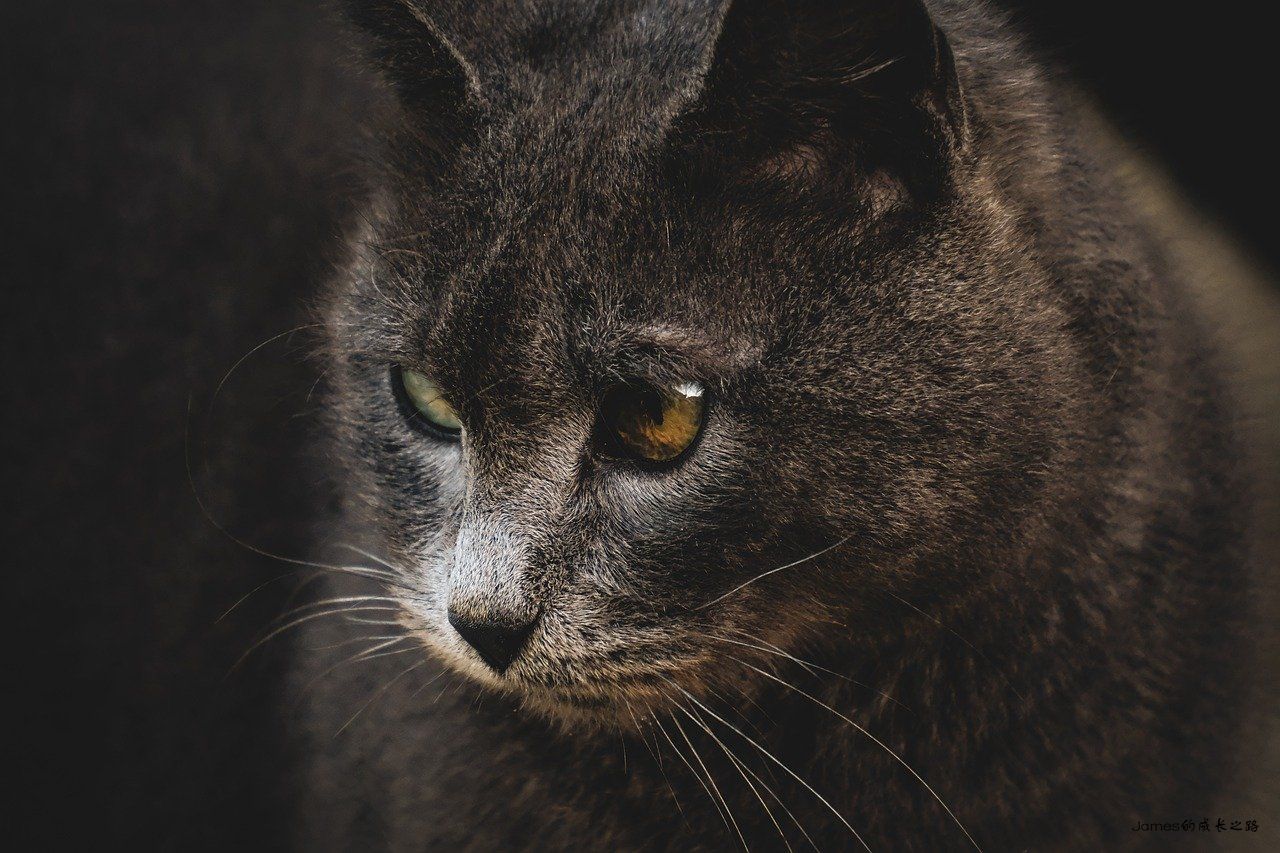拥抱Windows Terminal-添加右键菜单
Windows Terminal添加右键菜单
添加Terminal到右键菜单将提高开发效率。本教程参考Windows Terminal添加至鼠标右键
步骤
方法一
1.点击图标地址,下载后保存到某路径。
2.新建**.bat文件,执行代码。
1 | @echo off |
其中第三行代码路径应该改到你的图标路径!!!
3.以管理员身份运行脚本。
4.修改setting.json,注意添加的位置 "startingDirectory": null,若找不到这个文件请看这里
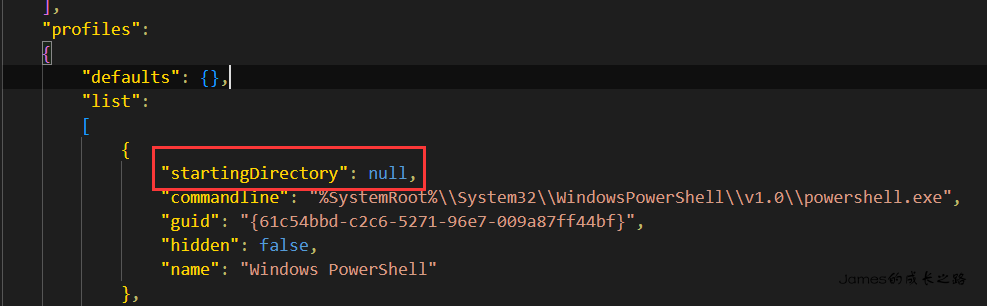
5.done!
方法二:自行修改注册表
1.进入计算机\HKEY_CLASSES_ROOT\Directory\Background\shell\
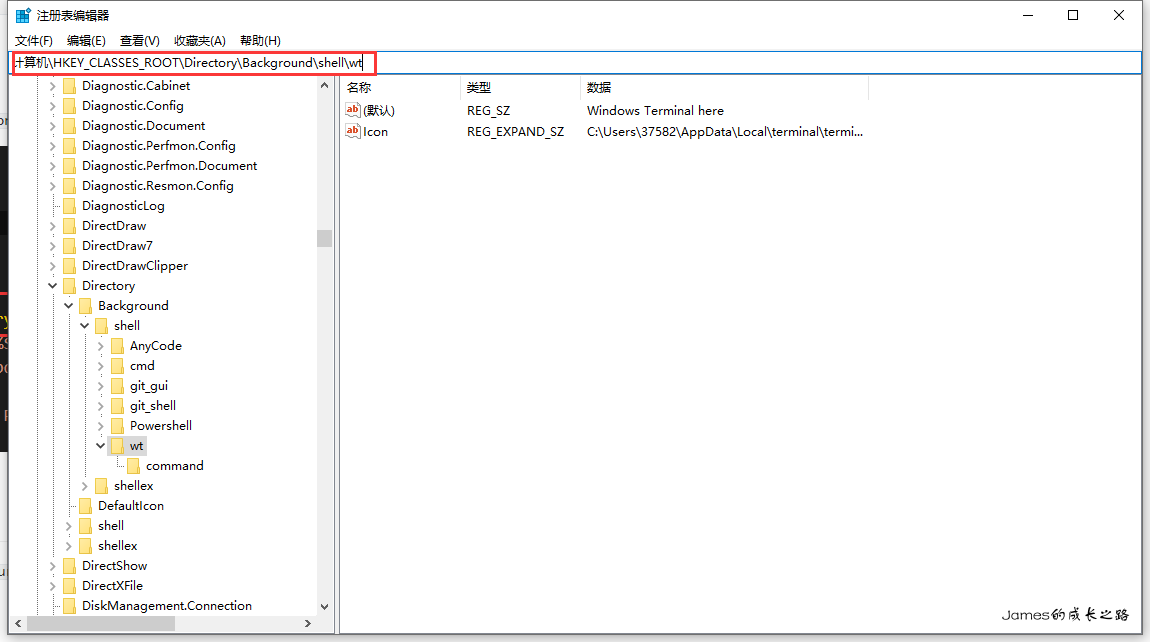
2.新建项:wt
点击wt,双击右边的默认,在里面输入鼠标右键选项的名称:Windows Terminal here
右键wt,选择新建字符串,名为为Icon,在里面输入下载好的图标的地址:path\terminal.ico
右键wt,选择新建项,输入command
然后点击command,双击右边的默认,输入Terminal的地址%%LOCALAPPDATA%%\Microsoft\WindowsApps\wt.exe即可。
3.回到方法一第四步!
该封面图片由Fabien - Pixabay Ambassador在Pixabay上发布
本博客所有文章除特别声明外,均采用 CC BY-NC-SA 4.0 许可协议。转载请注明来自 James的成长之路!
评论